Перевод статьи подготовлен в преддверии старта курса

Балансировка нагрузки — это распространенное решение для горизонтального масштабирования веб-приложений по нескольким хостам с предоставлением пользователям единой точки доступа к сервису. является одной из самых популярных программ для балансировки нагрузки с открытым исходным кодом, которая также обеспечивает высокую доступность и функциональность проксирования.
HAProxy стремится оптимизировать использование ресурсов, максимизировать пропускную способность, минимизировать время отклика и избежать перегрузки каждого отдельно взятого ресурса. Она может быть установлена на множестве дистрибутивов Linux, таких как CentOS 8, на котором мы остановимся в этом руководстве, а также в системах и .
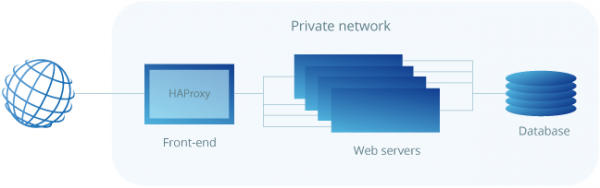
HAProxy особенно подходит для веб-сайтов с очень высоким трафиком и поэтому часто используется для повышения надежности и производительности конфигураций веб-служб с несколькими серверами. В этом руководстве изложены шаги по настройке HAProxy в качестве балансировщика нагрузки на облачном хосте CentOS 8, который затем направляет трафик на ваши веб-серверы.
В качестве необходимого условия для достижения наилучших результатов у вас должно быть как минимум два веб-сервера и сервер для балансировки нагрузки. На веб-серверах должна быть запущена хотя бы базовая веб-служба, такая как nginx или httpd, для того чтобы можно было проверить балансировку нагрузки между ними.
Установка HAProxy на CentOS 8
В силу того, что HAProxy — быстро развивающееся приложение с открытым исходным кодом, дистрибутив, доступный вам в стандартных репозиториях CentOS, может оказаться не самой последней версией. Чтобы узнать актуальную версию, выполните следующую команду:
sudo yum info haproxyHAProxy всегда предоставляет на выбор три стабильные версии: две самые последние поддерживаемые версии и третью, более старую, которая все еще получает критические обновления. Вы всегда можете проверить самую последнюю стабильную версию, указанную на сайте HAProxy, а затем решить, с какой версией вы хотите работать.
В этом руководстве мы будем устанавливать самую последнюю стабильную версию 2.0, которая еще не была доступна в стандартных репозиториях на момент написания руководства. Вам нужно будет установить ее из первоисточника. Но сначала проверьте, выполнены ли у вас необходимые условия для загрузки и компиляции программы.
sudo yum install gcc pcre-devel tar make -yЗагрузите исходный код с помощью команды ниже. Вы можете проверить, существует ли более новая версия, доступная на .
wget http://www.haproxy.org/download/2.0/src/haproxy-2.0.7.tar.gz -O ~/haproxy.tar.gzПосле завершения загрузки распакуйте файлы с помощью приведенной ниже команды:
tar xzvf ~/haproxy.tar.gz -C ~/Перейдите в распакованный каталог с исходниками:
cd ~/haproxy-2.0.7Затем скомпилируйте программу под вашу систему:
make TARGET=linux-glibcИ, наконец, установите саму HAProxy:
sudo make installТеперь HAProxy установлена, но для ее работы требуются некоторые дополнительные манипуляции. Продолжим настройку программного обеспечения и сервисов ниже.
Настройка HAProxy под ваш сервер
Теперь добавьте следующие каталоги и файл статистики для записей HAProxy:
sudo mkdir -p /etc/haproxy
sudo mkdir -p /var/lib/haproxy
sudo touch /var/lib/haproxy/statsСоздайте символьную ссылку для двоичных файлов, чтобы вы могли запускать команды HAProxy от имени обычного пользователя:
sudo ln -s /usr/local/sbin/haproxy /usr/sbin/haproxyЕсли вы хотите добавить прокси-сервер в систему в качестве службы, скопируйте файл haproxy.init из examples в свой каталог /etc/init.d. Отредактируйте права доступа к файлу, чтобы скрипт выполнялся, а затем перезагрузите демон systemd:
sudo cp ~/haproxy-2.0.7/examples/haproxy.init /etc/init.d/haproxy
sudo chmod 755 /etc/init.d/haproxy
sudo systemctl daemon-reloadВам также необходимо разрешить службе автоматическую перезагрузку при запуске системы:
sudo chkconfig haproxy onВ целях удобства также рекомендуется добавить нового пользователя для запуска HAProxy:
sudo useradd -r haproxyПосле этого вы можете еще раз проверить номер установленной версии с помощью следующей команды:
haproxy -v
HA-Proxy version 2.0.7 2019/09/27 - https://haproxy.org/В нашем случае версия должна быть 2.0.7, как показано в примере вывода выше.
Наконец, файрвол в CentOS 8 по умолчанию довольно рестриктивен для этого проекта. Используйте следующие команды, чтобы разрешить необходимые службы и перезагрузить файрвол:
sudo firewall-cmd --permanent --zone=public --add-service=http
sudo firewall-cmd --permanent --zone=public --add-port=8181/tcp
sudo firewall-cmd --reloadНастройка балансировщика нагрузки
Настройка HAProxy — довольно простой процесс. По сути, всё, что вам нужно сделать, это сообщить HAProxy, какие соединения он должен прослушивать и куда следует их ретранслировать.
Это делается путем создания файла конфигурации /etc/haproxy/haproxy.cfg с определяющими настройками. Вы можете почитать о параметрах конфигурации HAProxy , если хотите узнать об этом больше.
Балансировка нагрузки на транспортном уровне (layer 4)
Начнем с базовой настройки. Создайте новый файл конфигурации, например, используя vi с командой ниже:
sudo vi /etc/haproxy/haproxy.cfgДобавьте в файл следующие разделы. Замените server_name тем, что должно вызывать ваши сервера на странице статистики, а private_ip — приватными IP-адресами серверов, на которые вы хотите направлять веб-трафик. Вы можете проверить приватные IP-адреса и на вкладке Private network в меню Network.
global
log /dev/log local0
log /dev/log local1 notice
chroot /var/lib/haproxy
stats timeout 30s
user haproxy
group haproxy
daemon
defaults
log global
mode http
option httplog
option dontlognull
timeout connect 5000
timeout client 50000
timeout server 50000
frontend http_front
bind *:80
stats uri /haproxy?stats
default_backend http_back
backend http_back
balance roundrobin
server server_name1 private_ip1:80 check
server server_name2 private_ip2:80 checkЭто определяет балансировщик нагрузки транспортного уровня (layer 4) с внешним именем http_front, прослушивающий порт 80, который затем направляет трафик к бэкенду по умолчанию с именем http_back. Дополнительная статистика /haproxy?stats подключает страницу статистики по указанному адресу.
Различные алгоритмы балансировки нагрузки.
Указание серверов в разделе бэкенда позволяет HAProxy использовать эти серверы для балансировки нагрузки в соответствии с алгоритмом циклического перебора, когда это возможно.
Алгоритмы балансировки используются для определения того, на какой сервер в бэкенде передается каждое соединение. Вот некоторые из полезных опций:
- Roundrobin: каждый сервер используется по очереди в соответствии со своим весом. Это самый плавный и честный алгоритм, когда время обработки серверами остается равномерно распределенным. Этот алгоритм является динамическим, что позволяет регулировать вес сервера на лету.
- Leastconn: выбирается сервер с наименьшим количеством соединений. Циклический перебор выполняется между серверами с одинаковой нагрузкой. Использование этого алгоритма рекомендуется для длинных сеансов, таких как LDAP, SQL, TSE и т. д., но он не очень подходит для коротких сеансов, таких как HTTP.
- First: первый сервер с доступными слотами для подключения получает соединение. Серверы выбираются от самого низкого числового идентификатора до самого высокого, который по умолчанию соответствует положению сервера в ферме. Как только сервер достигает значения maxconn, используется следующий сервер.
- Source: IP-адрес источника хешируется и делится на общий вес запущенных серверов, чтобы определить, какой сервер будет получать запрос. Таким образом, один и тот же IP-адрес клиента будет всегда доставаться одному и тому же серверу, в то время как серверы остаются неизменными.
Настройка балансировки нагрузки на прикладном уровне (layer 7)
Еще одна доступная возможность — настроить балансировщик нагрузки для работы на прикладном уровне (layer 7), что полезно, когда части вашего веб-приложения расположены на разных хостах. Это может быть достигнуто путем регулирования передачи соединения, например, по URL.
Откройте файл конфигурации HAProxy с помощью текстового редактора:
sudo vi /etc/haproxy/haproxy.cfgЗатем настройте сегменты фронтенд и бэкенд в соответствии с примером ниже:
frontend http_front
bind *:80
stats uri /haproxy?stats
acl url_blog path_beg /blog
use_backend blog_back if url_blog
default_backend http_back
backend http_back
balance roundrobin
server server_name1 private_ip1:80 check
server server_name2 private_ip2:80 check
backend blog_back
server server_name3 private_ip3:80 checkФронтенд объявляет правило ACL с именем url_blog, которое применяется ко всем соединениям с путями, начинающимися с /blog. Use_backend определяет, что соединения, соответствующие условию url_blog, должны обслуживаться бэкендом с именем blog_back, а все остальные запросы обрабатываются бэкендом по умолчанию.
Со стороны бэкенда конфигурация устанавливает две группы серверов: http_back, как и раньше, и новую, называемую blog_back, которая обслуживает соединения с example.com/blog.
После изменения настроек сохраните файл и перезапустите HAProxy с помощью следующей команды:
sudo systemctl restart haproxyЕсли при запуске вы получили какие-либо предупреждения или сообщения об ошибках, проверьте конфигурацию на их наличие и убедитесь, что вы создали все необходимые файлы и папки, а затем снова попробуйте перезапустить.
Тестирование настройки
Когда HAProxy настроен и запущен, откройте публичный IP-адрес сервера балансировщика нагрузки в браузере и проверьте, правильно ли вы подключились к бэкенду. Параметр stats uri в конфигурации создает страницу статистики по указанному адресу.
http://load_balancer_public_ip/haproxy?statsКогда вы загружаете страницу статистики, если все ваши серверы отображаются зеленым, то настройка прошла успешно!
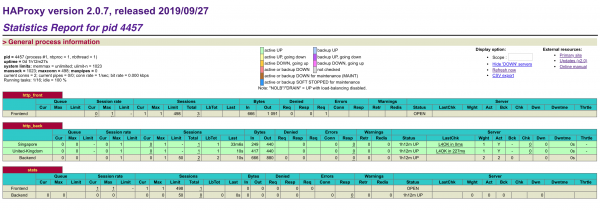
Страница статистики содержит некоторую полезную информацию для отслеживания ваших веб-хостов, включая время работы/простоя и количество сеансов. Если сервер помечен красным, убедитесь, что сервер включен и что вы можете пропинговать его с машины балансировки нагрузки.
Если ваш балансировщик нагрузки не отвечает, убедитесь, что HTTP-соединения не блокируются файрволом. Также убедитесь, что HAProxy работает с помощью команды ниже:
sudo systemctl status haproxyЗащита страницы статистики с помощью пароля
Однако, если страница статистики просто указана во фронтенде, то она открыта для всеобщего обозрения, что может оказаться не очень хорошей идеей. Вместо этого вы можете назначить ей собственный номер порта, добавив приведенный ниже пример в конец вашего файла haproxy.cfg. Замените username и password на что-нибудь безопасное:
listen stats
bind *:8181
stats enable
stats uri /
stats realm Haproxy Statistics
stats auth username:passwordПосле добавления новой группы слушателей удалите старую ссылку на stats uri из фронтенд группы. Когда закончите, сохраните файл и перезапустите HAProxy.
sudo systemctl restart haproxyЗатем снова откройте балансировщик нагрузки с новым номером порта и войдите в систему с именем пользователя и паролем, которые вы указали в файле конфигурации.
http://load_balancer_public_ip:8181Убедитесь, что все ваши серверы по-прежнему отображаются зеленым, а затем откройте только IP балансировщика нагрузки без каких-либо номеров портов в вашем браузере.
http://load_balancer_public_ip/Если на ваших внутренних серверах есть хотя бы какое-то разнообразие целевых страниц, вы заметите, что каждый раз, когда вы перезагружаете страницу, вы получаете ответ от другого хоста. Вы можете попробовать различные алгоритмы балансировки в разделе конфигурации или ознакомиться с .
Заключение: балансировщик нагрузки HAProxy
Поздравляем с успешной настройкой балансировщика нагрузки HAProxy! Даже с базовой настройкой балансировки нагрузки вы можете значительно повысить производительность и доступность вашего веб-приложения. Это руководство является лишь введением в балансировку нагрузки с помощью HAProxy, которая способна на гораздо большее, чем то, что можно описать в краткой инструкции по настройке. Мы рекомендуем поэкспериментировать с различными конфигурациями с помощью , доступной для HAProxy, а затем приступить к планированию балансировки нагрузки для вашей производственной среды.
Используя несколько хостов для защиты вашего веб-сервиса с помощью запаса мощности, сам балансировщик нагрузки все равно может представлять точку отказа. Вы можете еще больше повысить высокую доступность, установив плавающий IP между несколькими балансировщиками нагрузки. Вы можете узнать больше об этом в нашей .
Подробнее о курсе ***
Источник: habr.com


